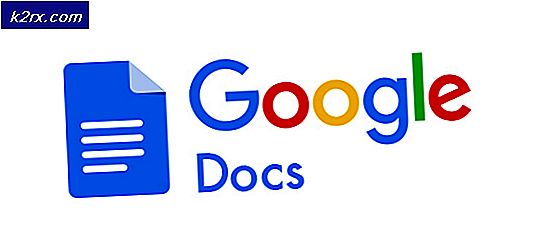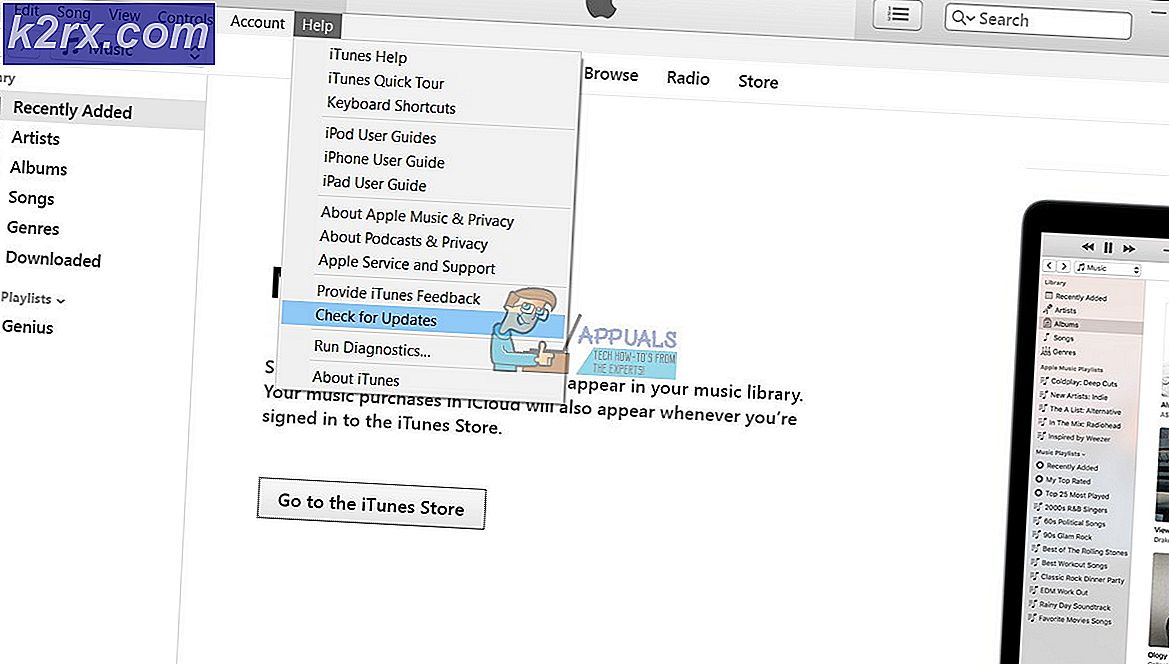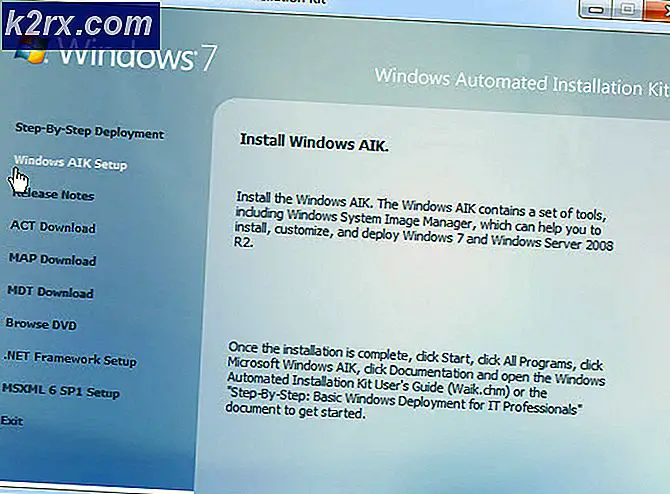Khắc phục: Một AirPod không hoạt động
Một trong các AirPod của bạn không hoạt động do các sự cố đã biết, chẳng hạn như âm thanh chỉ phát qua một AirPod, trái hoặc phải (Sự cố này là do các mảnh vụn trên tấm lưới của loa) hoặc nó cũng có thể xảy ra do các phiên bản chương trình cơ sở khác nhau của AirPods . Cũng có trường hợp một AirPod hoạt động vì AirPod kia (có thể là hầu hết) đã hết pin.
Trước khi thử bất kỳ giải pháp nào
Để khắc phục, Airpods của bạn, trái hoặc phải, hãy làm theo các giải pháp được đề cập bên dưới:
Làm sạch AirPods của bạn và các thiết bị đầu cuối sạc
Bụi bẩn, xơ vải, ráy tai hoặc bất kỳ loại mảnh vụn nào khác có thể tích tụ trên AirPods của bạn và do đó có thể làm tắc màng loa của AirPods, dẫn đến tắc nghẽn âm thanh. Trường hợp này có thể xảy ra với nhóm người dùng có thói quen bỏ AirPods vào túi quần hoặc túi xách của họ sau khi sử dụng cặp. Đối với tương lai, sử dụng một trường hợp sẽ là một ý tưởng hay. Trong trường hợp đó, làm sạch lưới loa của AirPods có thể giải quyết được vấn đề.
Hơn nữa, tính phí các thiết bị đầu cuối trên AirPods của bạn và hộp sạc cũng có thể bị bẩn, điều này có thể dẫn đến việc không sạc được AirPod có vấn đề và do đó AirPod bị chết pin và đó là lý do tại sao không phát ra âm thanh. Trong trường hợp đó, làm sạch các cực sạc của AirPods và hộp sạc cũng có thể giải quyết được vấn đề.
- Lau đi bất kỳ mảnh vỡ nào trên khe cắm tai nghe / loa bằng vải khô. Nếu AirPods bị ẩm, hãy sử dụng khăn khô. Nhưng nếu chúng bị ướt, hãy sử dụng một miếng vải sợi nhỏ (vì nó sẽ không nhận được các sợi mới trên AirPods) để thấm hết hơi ẩm còn sót lại.
- Bạn có thể sử dụng một đầu bút để làm sạch các khu vực khó khăn để quét sạch bất kỳ mảnh vụn nào.
- Sau khi làm sạch lưới của loa AirPods, hãy làm sạch điểm kết nối của thiết bị đầu cuối sạc nằm ở dưới cùng của mỗi AirPod.
- Sau khi vệ sinh AirPods, hãy kiểm tra xem sự cố đã được giải quyết chưa.
Đặt Cân bằng âm thanh nổi cho AirPods của bạn
Nhiều thiết bị hiện đại như iPhone, Mac và PC chạy Windows có cài đặt định tuyến tất cả âm thanh đến một AirPod duy nhất, bên trái hoặc bên phải. Mục đích cơ bản của cài đặt này là giúp người dùng khiếm thính. Nhưng nếu vô tình, bạn đã bật cài đặt này, thì âm thanh sẽ chỉ được phát qua một AirPod. Trong trường hợp đó, hoàn nguyên cài đặt này để phát âm thanh từ cả hai AirPod có thể giải quyết được sự cố.
Đối với iPhone:
- Phóng Cài đặt và sau đó nhấn vào Khả năng tiếp cận.
- Trong danh mục Thính giác, hãy nhấn vào Âm thanh / Hình ảnh.
- Hiện nay, điều chỉnh thanh trượt ở giữa L & R.
- Sau đó, ngay phía trên thanh trượt, chuyển đổi công tắc của Âm thanh đơn âm ra khỏi vị trí.
Đối với Mac:
- Phóng Tùy chọn hệ thống, mở Âm thanh và sau đó Đầu ra.
- Trong menu Đầu ra âm thanh, hãy chọn AirPods.
- Gần cuối màn hình, Điều chỉnh thanh trượt ở giữa Trái và Phải.
- Một lần nữa, trong Tùy chọn hệ thống và mở ra Khả năng tiếp cận.
- Trong danh mục âm thanh, bỏ chọn hộp kiểm của Âm thanh đơn âm.
Hủy ghép nối và ghép nối lại AirPods
Lỗi giao tiếp giữa AirPods của bạn và thiết bị được ghép nối có thể dẫn đến không có âm thanh từ một trong số chúng. Trong trường hợp đó, việc hủy ghép nối và ghép nối lại các thiết bị có thể giải quyết được sự cố. Vì AirPods có thể được ghép nối với nhiều thiết bị, vì mục đích minh họa, chúng tôi sẽ thảo luận về quy trình trên iPhone. Bạn có thể làm theo các hướng dẫn tùy theo thiết bị của mình.
- Khởi chạyCài đặt trên iPhone của bạn và sau đó nhấn Bluetooth.
- Trong danh sách, hãy nhấn vào biểu tượng ‘i’ nằm bên cạnh AirPods.
- Nhấn vàoQuên thiết bị này.
- Cũng thế, "quên”AirPods trên tất cả các thiết bị đang sử dụng của bạn ID Apple.
- Sau đó, ghép nối AirPods với iPhone của bạn và kiểm tra xem sự cố đã được giải quyết chưa.
Đặt lại AirPods về mặc định
AirPods có thể được khôi phục cài đặt gốc để khắc phục mọi trục trặc giao tiếp / phần mềm. Nếu bạn vẫn gặp sự cố với AirPods của mình, thì việc đặt lại chúng có thể giải quyết được sự cố.
- Đảm bảo rằng hộp sạc có một sạc điện.
- Địa điểm cả AirPods trong hộp sạc của họ.
- Mở Nắp của hộp sạc.
- Ở mặt sau của trường hợp, định vị nút nhỏ (gần dưới cùng).
- Hiện nay, nhấn và giữ nút nói trên trong ít nhất 15 giây. Đảm bảo rằng bạn nhấn và giữ nút đủ lâu để đặt lại AirPods của mình. Nếu không nhấn đủ lâu, AirPods của bạn sẽ bật lên ở chế độ ghép nối (không phải ở chế độ đặt lại).
- Hiện nay, đóng nắp lại của hộp sạc và sau đó mở nó.
- Mang đến hộp AirPods của bạn với một mở nắp gần của bạnđiện thoại Iphone, sẽ nhận ra AirPods và cửa sổ bật lên sẽ hiển thị để kết nối chúng.
- Kết nối AirPods của bạn và kiểm tra xem sự cố đã được giải quyết chưa.
Đặt lại cài đặt thiết bị của bạn
Hãy thử ghép nối một bộ AirPods khác với thiết bị của bạn để kiểm tra xem thiết bị của bạn có vấn đề hay không. Nếu bộ AirPod khác hoạt động tương tự, tức là âm thanh phát ra từ một AirPod, thì rất có thể vấn đề là với thiết bị của bạn. Trong trường hợp đó, hãy đặt lại cài đặt trên thiết bị của bạn (Cảnh báo: Không xóa dữ liệu quan trọng) có thể giải quyết vấn đề. Với mục đích minh họa, chúng tôi sẽ sử dụng điện thoại Iphone, bạn có thể làm theo hướng dẫn tùy theo thiết bị của mình.
- Phóng Cài đặt và mở ra Chung.
- Sau đó nhấn vào Cài lại.
- Bây giờ hãy nhấn vào Đặt lại tất cả các thiết lập. Chọn tùy chọn này sẽ không xóa bất kỳ nội dung nào khỏi thiết bị của bạn nhưng các tùy chỉnh như độ sáng màn hình, âm lượng và cài đặt thông báo sẽ hoàn nguyên về dữ liệu cá nhân mặc định của chúng.
- Sau khi hoàn tất quá trình đặt lại, hãy kiểm tra xem AirPods của bạn có hoạt động tốt hay không.
Cập nhật phiên bản chương trình cơ sở khác nhau cho AirPod
Sự cố này có thể phát sinh khi chương trình cơ sở của một AirPod không khớp với AirPod khác (ví dụ: AirPod bên trái đã cập nhật chương trình cơ sở trong khi AirPod bên phải thì không). Điều này sẽ gây ra hiện tượng không ghép nối giữa cả hai AirPods (Bạn có thể kiểm tra phiên bản chương trình cơ sở trong ứng dụng Cài đặt trong Chung> Giới thiệu> AirPods).
Kiểm tra xem AirPods nào có phiên bản chương trình cơ sở thấp hơn. Sau đó, để thiết bị này kết nối với iPhone và đặt AirPod vào hộp sạc và sạc nó. Để nó như vậy gần iPhone (có kết nối internet đang hoạt động) trong 2 đến 3 giờ và AirPod sẽ nhận được bản cập nhật.
Nếu bạn vẫn gặp sự cố với AirPods của mình, thì bạn có thể cân nhắc thay thế chúng. Nếu bạn đã mua cặp này trong thời gian ít hơn một năm, Apple sẽ thay thế nó miễn phí.